
Gabriel Brooks
0
3620
289
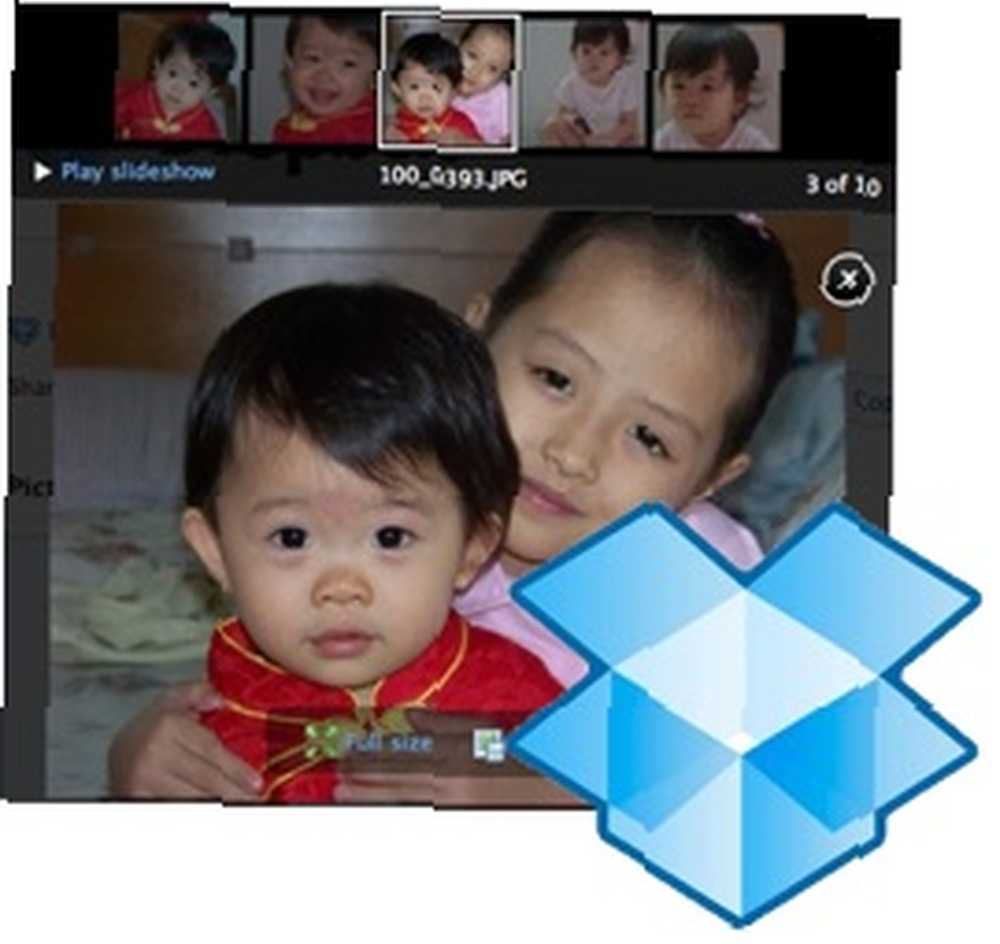 Jedan od najboljih načina da iskoristite “prašnjav” gomila digitalnih slika na tvrdom disku je da ih podijelite sa svojim prijateljima i obitelji. Mnogo je načina da se to postigne, poput slanja putem e-pošte, slanja na Facebook i / ili Flickr ili postavljanja fotogalerije. Izradite web stranicu cool fotogalerije iz Wordpressa Izradite cool web stranicu s fotoaparatom Wordpress iz Wordpressa pomoću WordPressa za prikaz slike.
Jedan od najboljih načina da iskoristite “prašnjav” gomila digitalnih slika na tvrdom disku je da ih podijelite sa svojim prijateljima i obitelji. Mnogo je načina da se to postigne, poput slanja putem e-pošte, slanja na Facebook i / ili Flickr ili postavljanja fotogalerije. Izradite web stranicu cool fotogalerije iz Wordpressa Izradite cool web stranicu s fotoaparatom Wordpress iz Wordpressa pomoću WordPressa za prikaz slike.
Sve ove gore navedene opcije prilično su jednostavne za postavljanje i zahtijevaju kratko vrijeme da biste ih dovršili. Ali nema ništa loše u tome što imate više mogućnosti. Slučajno sam pronašao jedan brz i jednostavan način dijeljenja slika dok sam radio svoj Kako koristiti Dropbox kao besplatan blokad za pohranu slika za svoj blog Kako koristiti Dropbox kao besplatan blokad za pohranjivanje slika za svoj blog Kako koristiti Dropbox kao besplatan blokad za pohranjivanje slike za Članak iz vašeg bloga i želio bih s vama podijeliti svoja otkrića.
Dropbox foto galerije?
Ako postoji jedna aplikacija koja me nikada ne prestaje zadivljavati svojim neiskorištenim potencijalom varijacija upotrebe, to bi bio Dropbox. Čini se da svaki put kad malo pomaknem svoju perspektivu pronađem druge načine kako je iskoristiti.
Ovaj put sam otkrio kako postaviti i dijeliti brze i jednostavne fotogalerije pomoću Dropboxa. Ova značajka nije baš skrivena, ali miješa se između ostalog tako da je nisam zaista primijetio. Evo kako možete postaviti vlastite fotogalerije.
- Otvorite mapu Dropbox na računalu i pomaknite se do “fotografije” mapa.
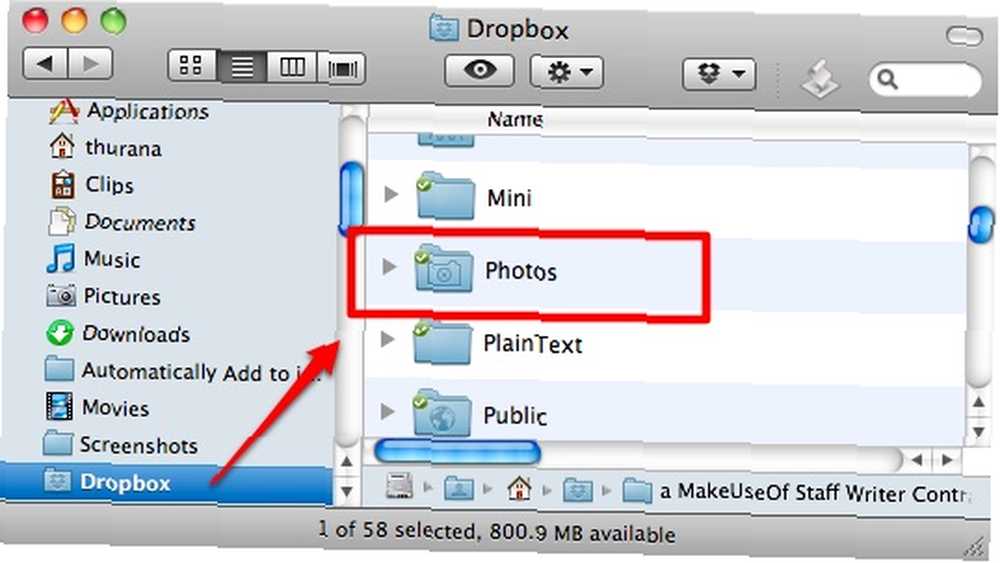
- Stvorite jednu ili više mapa unutar fotografije mapa. Svaka od ovih mapa postat će jedna fotogalerija / album. Zatim stavite i rasporedite svoje slike unutar tih mapa i pričekajte da se postupak prijenosa završi.
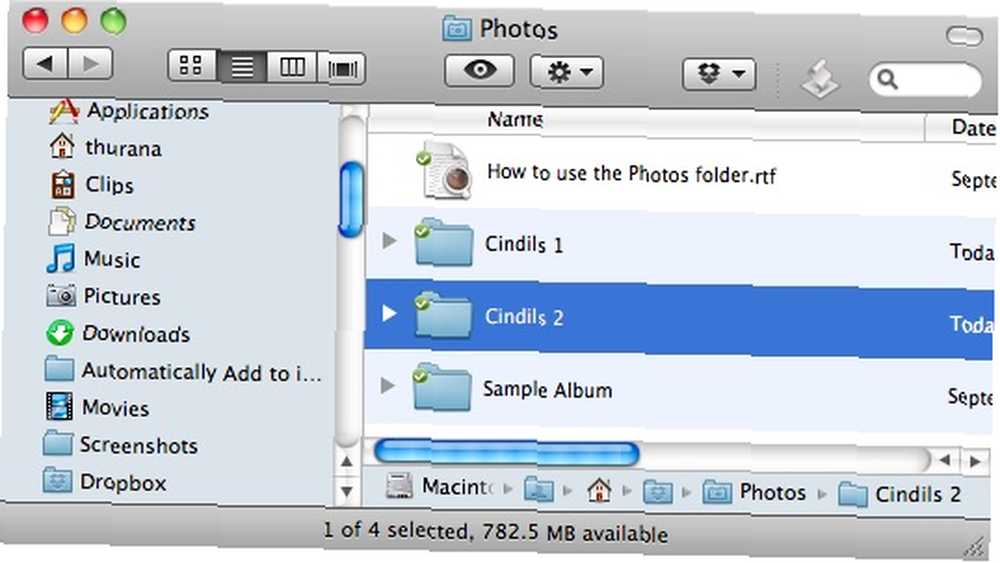
To je to, upravo ste napravili nekoliko fotogalerija. Čestitamo.
Uživanje i dijeljenje galerija
Čini se da je teško povjerovati da je stvaranje fotogalerije toliko jednostavno. Stoga je jedino prirodno ako se većina korisnika pita o kvaliteti rezultata. Zašto onda ne bismo zavirili?
- Posjetite web mjesto Dropbox ispod svog računa - ili koristite desni klik “Pokrenite Dropbox web stranicu” izbornik ikone kao brzi prečac.
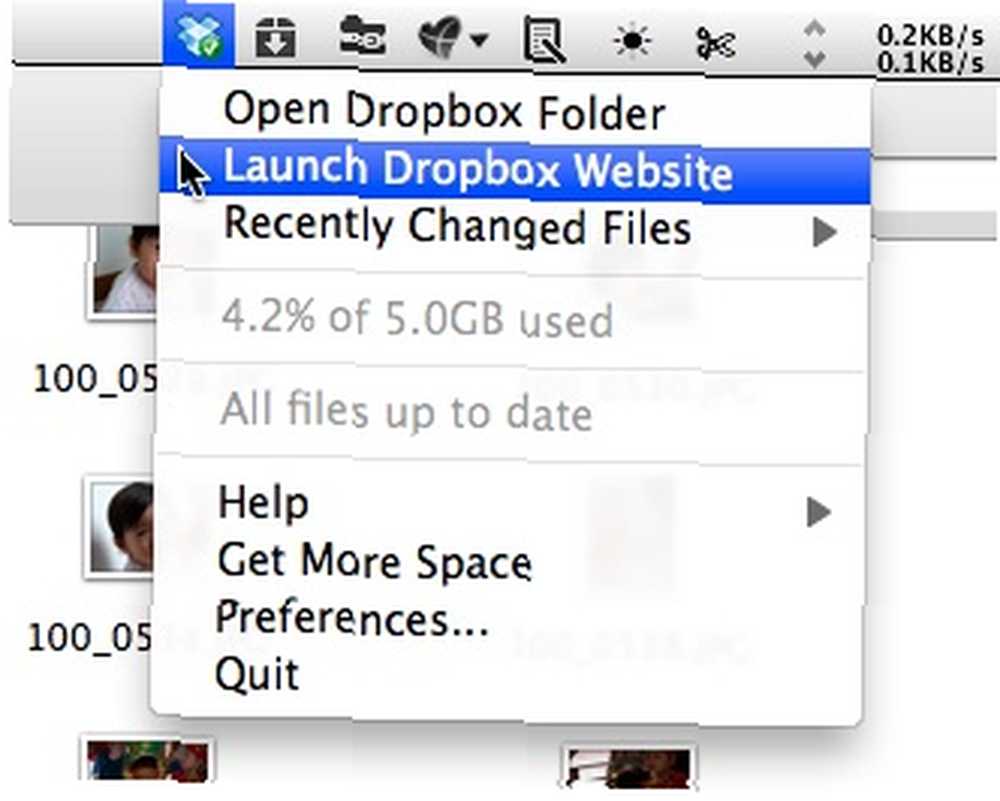
- Idi na “/ fotografije” mape klikom na ovu vezu ili odabirom “Fotografije - Galerija” iz padajućeg izbornika.

- Vidjet ćete sve svoje fotografije grupirane u albume / galerije. Ovi albumi su mape unutar vašeg Dropboxa “fotografije” mapa. Kliknite jedan od foto albuma za prikaz sadržaja.
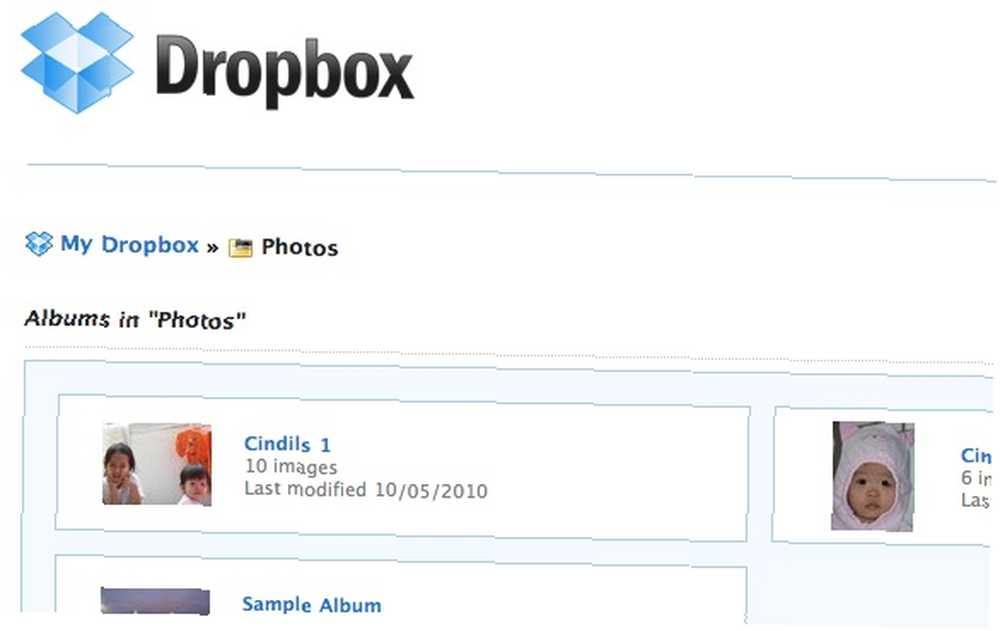
- Osim slika, prikaz albuma / galerije pružit će vam i vezu za dijeljenje. Možete kopirati “Podijelite ovu galeriju s prijateljima” vezu, zalijepite ga u e-poštu (na primjer) i pošaljite ga prijateljima i obitelji kako bi ih podijelili.
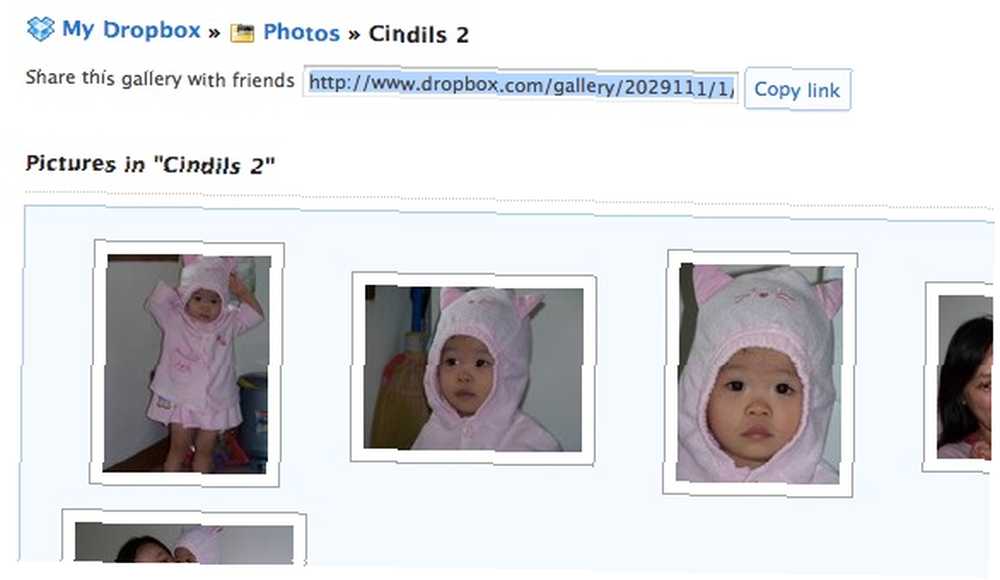
Klik na jednu pojedinačnu sliku otvorit će je u kul “Okvir za pregled stilu” prikaz - gdje je sve zamračeno, osim slika na koje ste usredotočeni. U gornjem desnom dijelu stranice nalazi se veza za reprodukciju svih fotografija unutar albuma kao prezentacije.
Veličina glavne slike uvijek će se prilagoditi veličini prozora preglednika. Ako galeriju pregledavate pomoću računala s malim zaslonom, slike će također biti male. Zbog toga postoje mogućnosti pregledavanja slika u punoj veličini i spremanja slika na tvrdi disk računala.
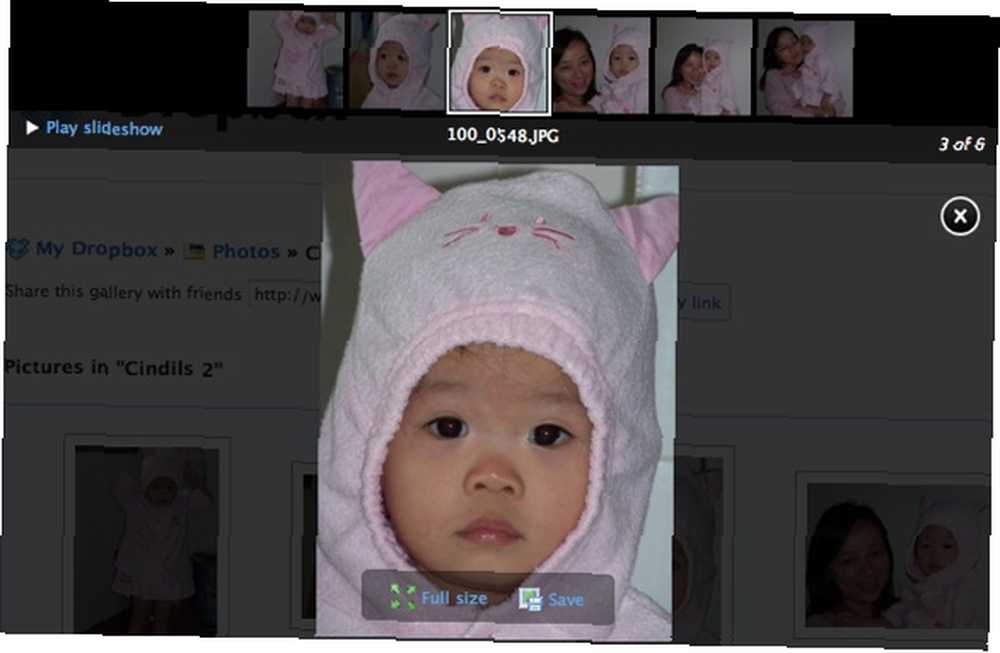
Ako želite zatvoriti album i prijeći na sljedeći, kliknite gumb “x” gumb u gornjem desnom kutu zaslona.
Jedan dodatni trik
Druga alternativna upotreba ovih galerija - osim slanja prijateljima e-poštom linkova za dijeljenje, upotreba ih je kao linkova za preusmjeravanje slika u vašem postu na blogu.
Prenesite jednu od slika u albumu fotografija koje želite koristiti u svom postu i upotrijebite “podijeli galeriju” vezu u “URL veze” polje umjesto URL datoteke datoteke.
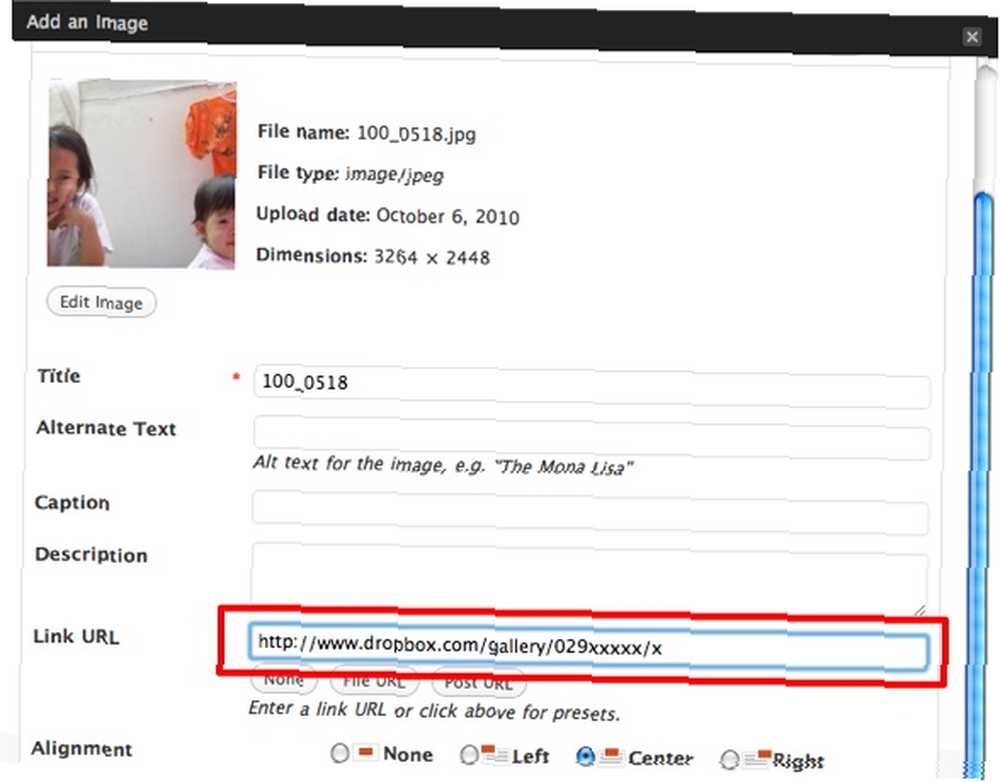
Sada svaki put kada jedan od vaših čitatelja blogova klikne na sliku, odvest će je u zajedničku galeriju Dropbox-a. Ovo je sjajan način prikazivanja niza slika na vašem blogu uz očuvanje prostora za pohranu i propusnost. Samo budite sigurni da ćete postaviti galeriju da se otvori na drugoj kartici / prozoru.
Za nešto što možete napraviti doslovno u roku od nekoliko sekundi, ove Dropbox foto galerije mnogo su bolje nego pristojne. Savršen je za one koji žele brzo dijeliti svoje kolekcije fotografija, ali ne žele se baviti gnjavažom izgradnje “uobičajen” galerija. Uz to se slike i albumi mogu lako izbrisati kad god poželite samo brisanjem mapa unutar Dropbox-a vašeg računala. “fotografije” mapa.
Jeste li već pokušali koristiti značajku fotogalerije Dropbox? Što misliš o tome? Znate li za druge slične alternative? Molimo podijelite koristeći komentare u nastavku.











